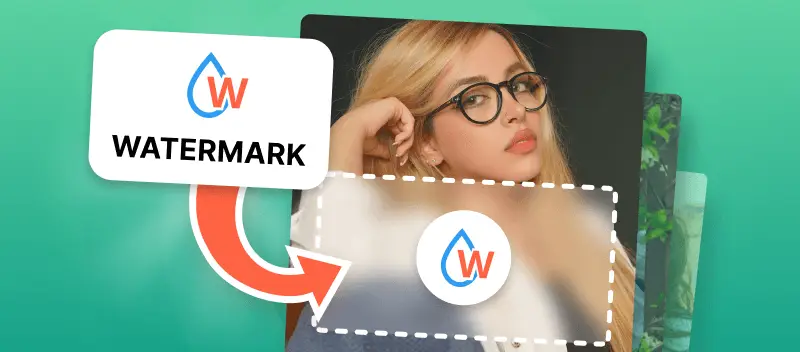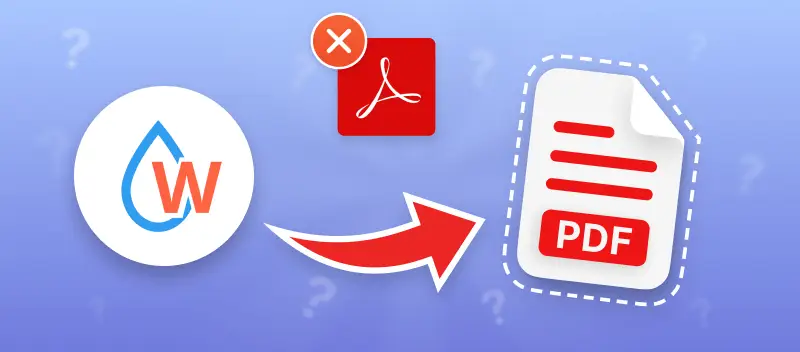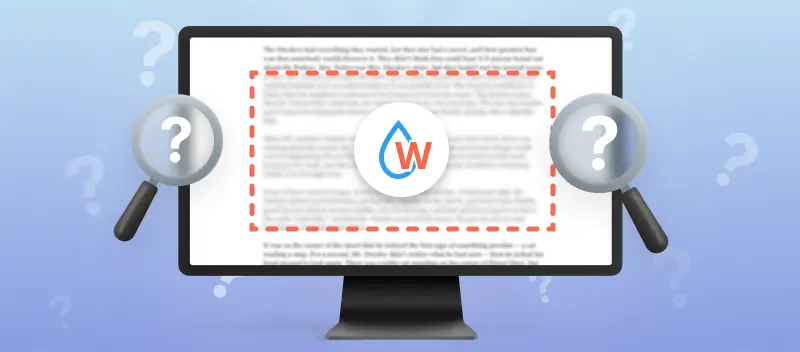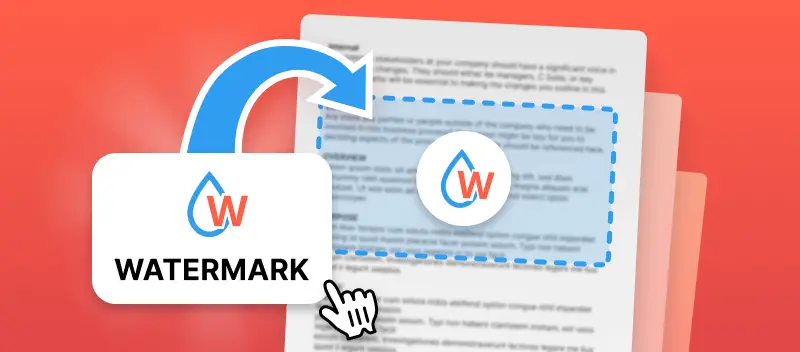È utile filigranare le foto o qualsiasi altro contenuto digitale a causa dei rischi che si corrono quando lo si pubblica online. In pochi clic chiunque può rubare le vostre immagini o altri file per riutilizzarli per un uso non autorizzato.
Vi presentiamo la guida su come aggiungere gratuitamente un filigrana a una foto. Puoi caricare il tuo logo o digitare il testo della filigrana. Continuate a leggere per scoprire come fare.
Come aggiungere filigrana alle foto online
I passaggi per aggiungere una filigrana a foto o documenti sono semplici da seguire. È possibile integrarli perfettamente nel processo di creazione di contenuti visivi, in modo da non rischiare mai più d'incontrare un uso non autorizzato.
- Utilizzate il convertitore di immagini in PDF universale per trasformare le vostre immagini in formato PDF. È possibile aggiungere più file contemporaneamente sia dal proprio dispositivo che da Google Drive o Dropbox.
- Una volta che il nuovo file è pronto, fare clic sul pulsante "Filigrana" nella pagina di download per aggiungere una filigrana alla foto dopo la conversione in PDF. Altrimenti, aprire lo strumento per aggiungere una filigrana nel browser.
- Inserire il testo nel campo corrispondente; altrimenti, aggiungere immagini JPG, PNG o BMP da utilizzare come logo della filigrana.
- Scegliete la posizione del filigrana. Sono disponibili 9 opzioni tra cui scegliere: per ogni posizione in alto, al centro o in basso ci sono posizioni a sinistra, al centro e a destra.
- Fare clic su "Aggiungi filigrana" per applicare le modifiche.

Inoltre, è possibile convertire il PDF creato in un file immagine di propria scelta. Ad esempio, è possibile convertire PDF in JPG, PDF in PNG, PDF in BMP e PDF in TIFF. Si tratta dei formati più diffusi, quindi le foto sono adatte a qualsiasi caso d'uso.
Per chi è utile sapere come aggiungere una filigrana a una foto
Anche sapere come filigranare le foto è importante per il branding. Le aziende investono tempo nella produzione di contenuti digitali unici e l'aggiunta del loro logo o di una filigrana di testo aiuta l'osservatore ad associare le foto al marchio. Inoltre, protegge il tempo e il denaro spesi per creare i contenuti.
Fotografi e altri creatori di contenuti visivi mettono filigrane sulle loro proprietà digitali per informare gli spettatori che il contenuto che stanno guardando è di proprietà di qualcuno.
Il proprietario di un'immagine può aggiungere un simbolo di copyright alla filigrana, eliminando così il rischio che qualcuno rubi il contenuto con la scusa di non sapere che è protetto da copyright. Secondo il Digital Millennium Copyright Act (DMCA), se qualcuno rimuove il filigrane prima di aver ottenuto l'approvazione per l'uso del contenuto, rischia sanzioni per violazione del copyright.
Perché scegliere il nostro strumento filigrana?
PDF Candy vi fa risparmiare tempo rispetto a metodi alternativi per proteggere i vostri contenuti prima di pubblicarli online. Potete imparare come aggiungere una filigrana una foto o a un documento utilizzando qualsiasi dispositivo o sistema operativo preferito, che si tratti di PC, smartphone o tablet. Lo stesso vale per la conversione di un PDF in un file immagine.
Garantiamo che i vostri file siano sicuri al 100%: avrete il vantaggio di una filigrana credibile e i nostri server non memorizzeranno mai i vostri file. Prendiamo sul serio la sicurezza e adottiamo tutte le misure necessarie per garantire che i vostri file siano protetti da accessi non autorizzati.
L'uso del servizio per filigranare foto e documenti è una funzionalità importante per chi crea immagini visive, sia che lo faccia per uso professionale, personale o accademico.